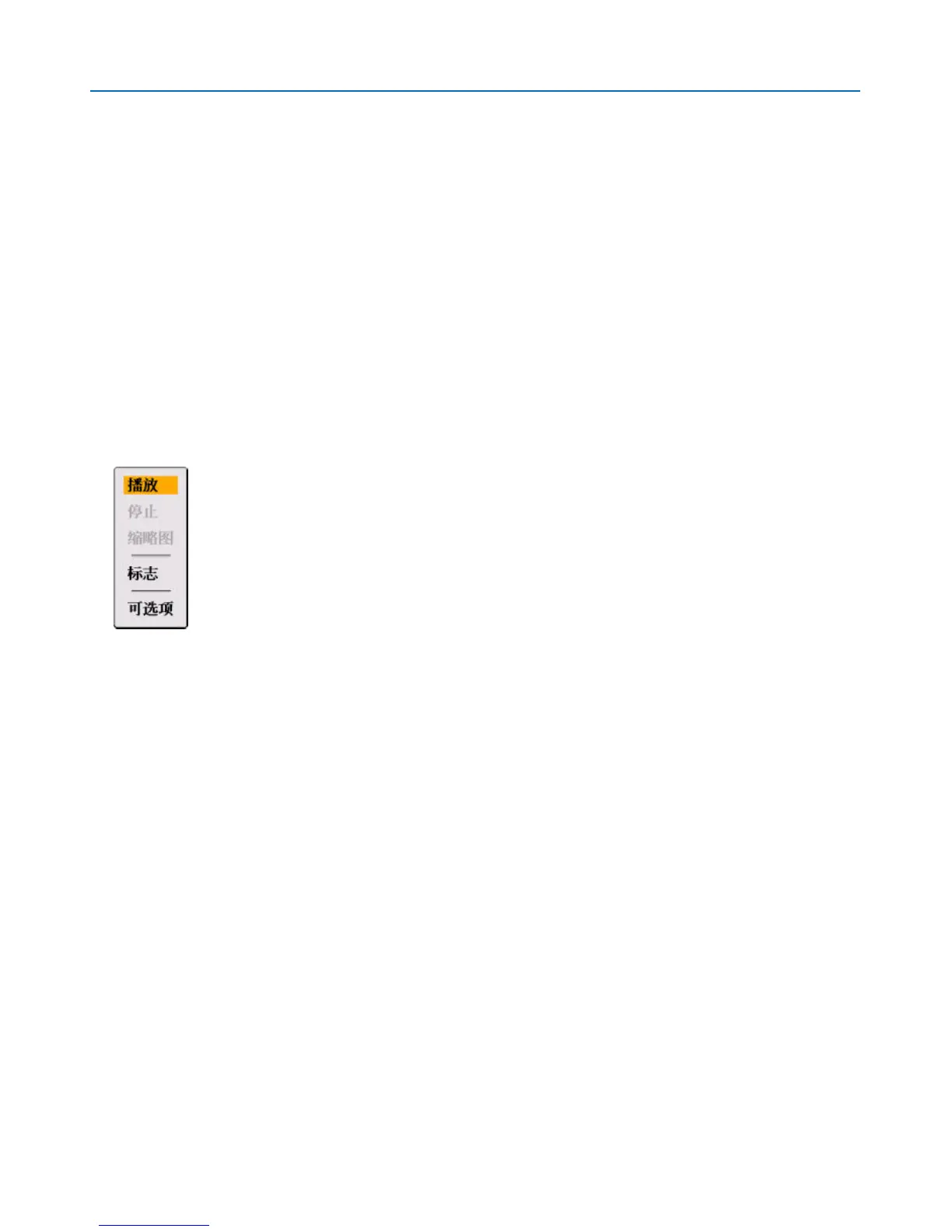60
5.
使用阅读器
3
通过投影机操作阅读器功能
(
重播
)
本章描述用投影机阅读器功能生成幻灯片的操作也可以直接用从投影机投射的影像制作幻灯片
投射幻灯片
(
阅读器
)
准备:将
JPEG
或
BMP
文件
(JPEG
BMP
非隔行
GIF
或非隔行
PNG
文件
)
储存到插入电脑的
PC
卡或
USB
存储器里
若要启动阅读器按机箱上的
SOURCE
键选择
[
阅读器
]
(
→ 请参阅第
26
页
)
将显示阅读器画面
(
一个幻灯片将以工厂默认形式显示
)
• 您可以使用遥控器上的
VIEWER
键选择
[
阅读器
]
操作阅读器菜单
1.
将
PC
卡插入投影机的
PC
卡端口槽或将
USB
存储器插入投影机的
USB
端口槽。
2.
按遥控器上的
VIEWER
键或从信号源列表选择
[
阅读器
]
。
将显示存储在
PC
卡或
USB
存储器中的影像。
3.
按
MENU
键显示阅读器菜单。
按遥控器或投影机机箱上的
MENU
键出现阅读器菜单
阅读器菜单包括下列命令:
播放 ................ 根据可选项的设置可自动或手动播放若在
[
播放模式
]
种选择了
[
手动
]
可利用该项移动到下
一张幻灯片
停止 ................ 可以在重播过程中停止自动播放而且若在
[
播放模式
]
中选择了
[
自动
]
可以重新开始选择幻
灯片或文件夹播放
缩略图 ............ 显示插入投影机的
PC
卡或
USB
存储器中储存的图形文件缩略图列表
标志 ................ 可将默认背景标志替换成另一种
JPEG
BMP
非隔行
GIF
或非隔行
PNG
格式的标志
可选项 ............ 显示阅读器设置可选项
4.
选择
[
播放
]
,然后按
ENTER
键显示第一张幻灯片或开始自动播放幻灯片。